发布时间:2021-05-05 09: 55: 13
在pdfFactory Pro的主操作界面,上方是“工具栏”,左侧是“左面板”。下方是“状态栏”。中间是文档页面展示部分。我们可以根据自己的需要,让软件更加方便使用,对用户界面进行自定义设置。
首先,我们打开pdfFactory Pro的主操作界面,点击左上角的“设置”按钮,然后在下拉选择栏中找到“用户界面”并点击。
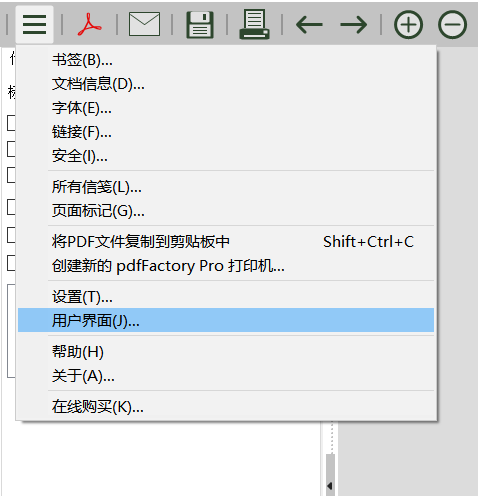
图片1:设置
然后“用户界面”的设置界面就会自动弹出。如图2所示,我们在“常规”这个界面内可以调整用户界面的字体。
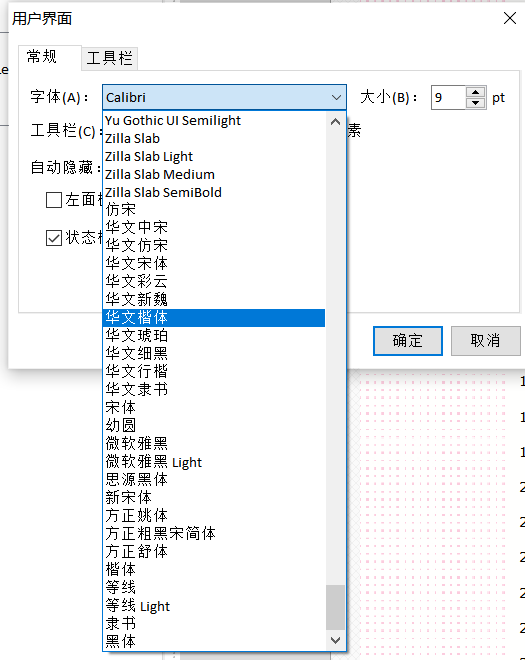
图片2:字体
如图3所示,将字体改为“华文楷体”后,界面的字体都变成了“华文楷体”。
同样,我们还可以调整字体大小,如果想看得更清楚的话,可以将字体大小调大;还可以对工具栏的大小进行调整,直接在下方拖动像素条即可;还可以对“左面板”和“状态栏”进行隐藏和显示。
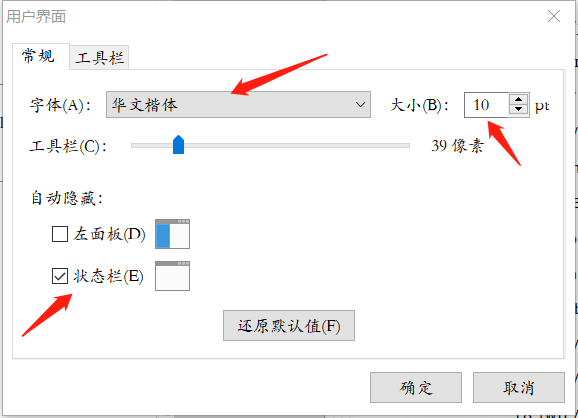
图片3:常规
原本系统设定将“状态栏”进行了隐藏,我们将其前面的勾选取消掉,如图4所示,下方的状态栏就显示出来了。在状态栏可以看到文档的页数、大小以及缩放比例和文件大小,如果需要的话可以将状态栏显示出来,方便比对。
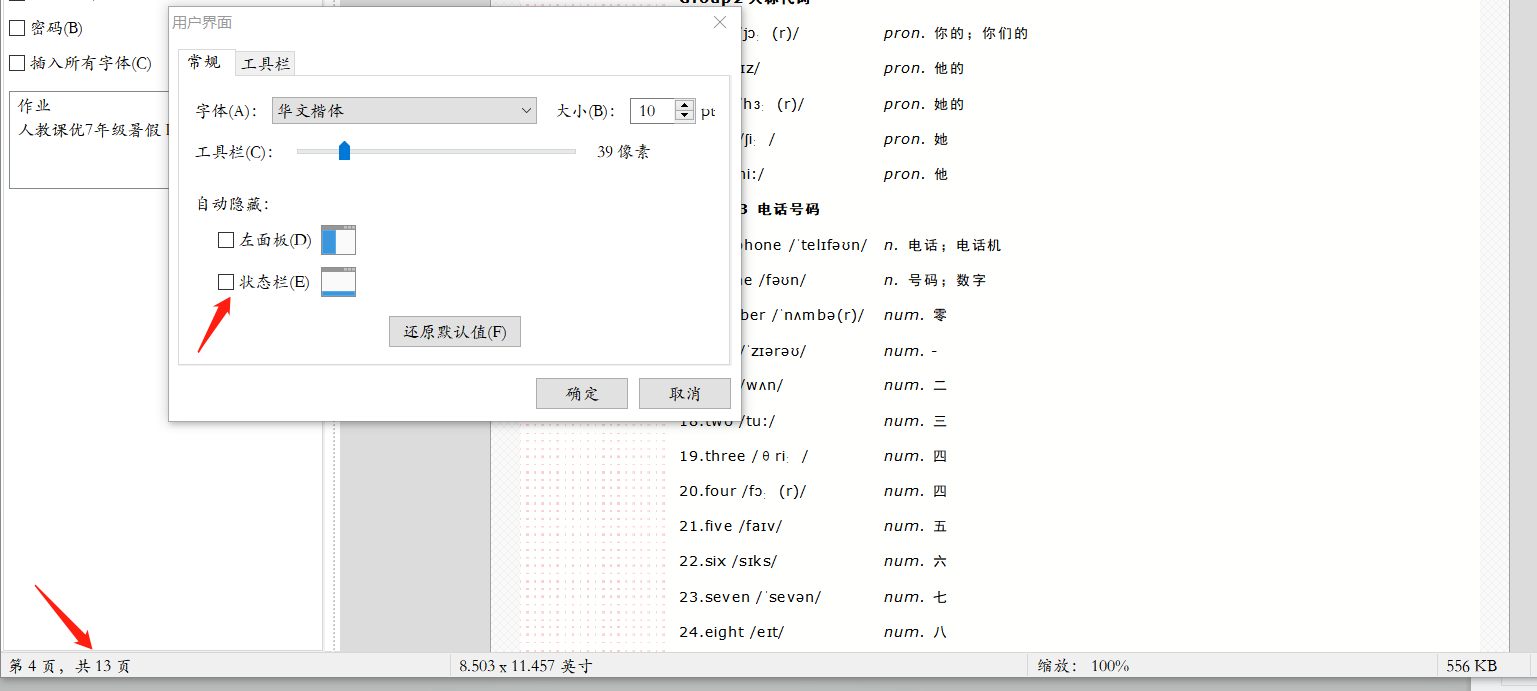
图片4:状态栏
设置好常规界面的字体、大小、状态栏等要素之后,我们可以开始自定义设置工具栏。
点击“工具栏”,如图5所示,所有的工具如“查看PDF文件”、“发送”、“保存”、“打印”等工具。我们可以看到系统初设是将所有的工具都勾选上了。当然,我们可以根据自己的需要,将不常用的工具取消勾选,就能够在工作过程中,更加方便地找到常用的工具,提升工作效率。
全部设置完毕后,点击“确定”即可。这样用户界面就已经自定义设置完成了。
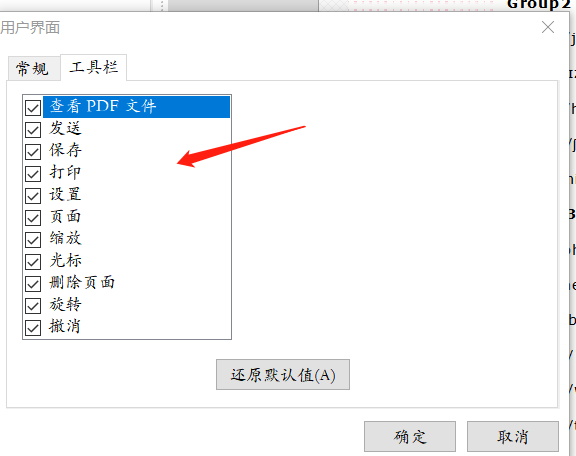
图片5:工具栏
以上就是如何自定义设置pdfFactory Pro用户界面的全部内容,掌握这个方法步骤后,既可以按照自己的喜好对用户界面的外观进行设置,还可以按照自己的需要将工具栏进行设置,如此就能为自己的学习和工作带来更大的便利!
作者:鱼子酱
展开阅读全文
︾
读者也喜欢这些内容:

pdffactory打印怎么设置 pdffactory打印pdf是旋转的怎么办
pdfFactory虚拟打印机可以完成pdf文件的合并、拆分、添加页面标识、页面排序、页面删除等操作,能够满足工作中的各种需求,是我们工作和学习过程中的得力助手。下面就来介绍一下pdffactory打印怎么设置,pdffactory打印pdf是旋转的怎么办的相关内容。...
阅读全文 >
.png)
pdffactory pro怎么激活 pdf虚拟打印机怎么注册
要获得使用pdfFactory全部功能的权限,唯一的方法就是激活软件。用户可以在已获取正版注册码的前提下,通过以下三种方式激活软件。...
阅读全文 >
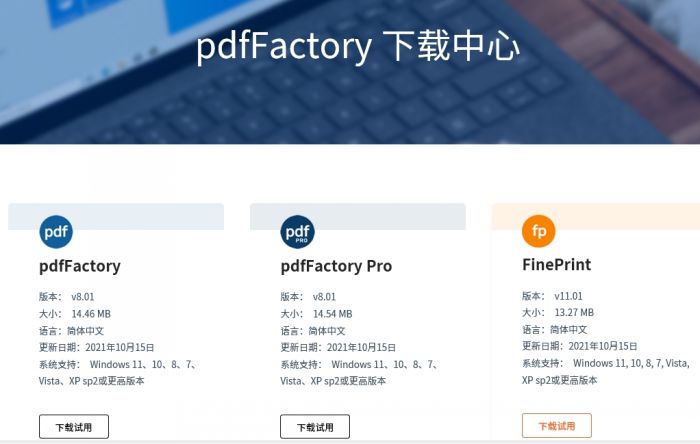
pdfFactory Pro 怎么注册
pdfFactory Pro 虚拟打印机作为一款PDF文档编辑工具,相比其他软件来说更加的方便、快捷,不仅能够对PDF文件进行编辑,还能对文件进行加密处理,满足工作中多元化需求。那pdfFactory Pro 8.0如何进行注册?下文将详细介绍软件的注册方法。...
阅读全文 >

pdfFactory Pro破解版如何卸载
pdfFactory Pro虚拟打印机相比其他软件可以让我们以更简单、更高效率和更少的花费去创建PDF文件,极大的方便我们的工作和生活。很多用户在下载使用了破解版之后,不仅不能体验软件完整功能,甚至有些安装包藏有电脑病毒,造成文件损失甚至是电脑硬件的破坏。本文主要介绍pdfFactory Pro破解版如何卸载。...
阅读全文 >